
Talaan ng mga Nilalaman:
- Hakbang 1: Suriin ang Listahan ng Bahagi
- Hakbang 2: Pagpi-print ng Mga Bahaging 3D sa Pag-print
- Hakbang 3: Mag-install ng isang Base Link sa Dynamixel (ID 1) Horn ng Apat na Bolts (WB_M2X04) Habang Binibigyang pansin ang Posisyon ng Marka ng Pagmarka sa Dynamixel Horn, at Alisin ang Dalawang Bolts Na Na-install sa Dynamixel
- Hakbang 4: Mag-install ng isang Base Link sa isang Base Plate ng 4 Bolts (WB_M2.5X08) at Nuts (NUT_M2.5), Habang Binibigyang-pansin ang Posisyon ng Marka ng Pagmarka ng Dynamixel Horn
- Hakbang 5: Itulak ang Bahagi ng Pag-ikot ng Base Sa Mga Bahagi Na Nagtipon sa Hakbang 4, at I-fasten ang Dynamixel (ID 1) at ang Bahagi ng Pag-ikot ng Base Sa 4 Bolts (WB_M2.5X06)
- Hakbang 6: Mag-install ng isang Link 200 a sa Dynamixel (ID 2) ng 4 Bolts (WB_M2X03) Habang Binibigyang pansin ang Posisyon ng Marka ng Pagmarka sa Dynamixel Horn
- Hakbang 7: Mag-install ng Link 50 sa Dynamixel (ID 3) ng 4 Bolts (WB_M2X03) Habang Binibigyang pansin ang Posisyon ng Marka ng Pagmarka sa Dynamixel Horn
- Hakbang 8: Mag-install ng Holder B sa Rotation Base Part ng 4 Bolts (WB_M2.5X06), at Dalawang Bahagi na Nagtipon sa Hakbang 6 at 7 sa Rotation Base Part ng 8 Bolts (WB_M2.5X04)
- Hakbang 9: Habang Binibigyang pansin ang Pinagbukud-bukod na Order at mga Direksyon ng Mga Shaft Collar, Magtipon ng isang Axis Axis para sa isang Holder a at isang Link 200 B Gamit ang isang Shaft (NSFMR6-38), Shaft Collars (PSCBRJ6-9), Bearings at Spacers (MSRB6 -1.0)
- Hakbang 10: Kumpletuhin ang Pag-ikot ng Axis na Nagtipon sa Hakbang 9 Gamit ang Holder B at Karagdagang Mga Bahagi ng Axis (isang Shaft Collar (PSCBRJ6-9), isang Bearing at Spacers (MSRB6-1.0)), at I-install ang Holder a sa Dynamixel (ID 1) ng Dalawang Bolts (WB_M2.5X20)
- Hakbang 11: Magtipon ng Susunod na Pag-ikot ng Axis Gamit ang Link 50, Bagong Link 200 B at Mga Bahagi ng Axis (isang Shaft (NSFMR6-24), Shaft Collars (PSCBRJ6-9), Bearings at Spacers (MSRB6-1.0)) Habang Binibigyang pansin ang Pinagkakasunod Order at ang Mga Direksyon ng Shaft Collars
- Hakbang 12: Magtipon ng isang Pag-ikot ng Axis Gamit ang Link 200 B Na-install sa Hakbang 10 at isang Triangle Link at Mga Bahagi ng Axis (isang Shaft (NSFMR6-24), Shaft Collars (PSCBRJ6-9), Bearings at Spacers (MSRB6-1.0))
- Hakbang 13: Magtipon ng isang Link 250 Na may isang Link 200 para sa 250 at isang Link 50 para sa 250 ng Apat na Bolts (WB_M2X06) at Nuts (NUT_M2)
- Hakbang 14: Magtipon ng isang Pag-ikot ng Axis Gamit ang Link 200 B Na-install sa Hakbang 11 at ang Link 250 at Mga Bahagi ng Axis Habang Binibigyang pansin ang Pinagbukud-bukod na Order at mga Direksyon ng Shaft Collars
- Hakbang 15: Magtipon ng isang Pag-ikot ng Axis Gamit ang Link 250, Bagong Link 200 B, ang Triangle Link, ang Link 200 a at Mga Bahagi ng Axis Habang Binibigyang Pansin ang Sortadong Order at ang Mga Direksyon ng Shaft Collars
- Hakbang 16: Magtipon ng Link 200 B sa Triangle Link Magtipon ng Susunod na Axis ng Pag-ikot Gamit ang Triangle Link at Bagong Link 200 B
- Hakbang 17: Mag-install ng isang Link ng Pamamaraan sa pamamagitan ng Magtipon ng isang Axis ng Pag-ikot Gamit ang Link 200 B Na-install sa Hakbang 16 at ang Link ng Tool, at Magtipon ng Isa pang Axis ng Pag-ikot Sa Link 250, na-install ang Link 200 B sa Hakbang 15 at ang Link ng Tool
- Hakbang 18: Ikonekta ang Cable (Cable_3P_240MM) ng OpenManipulator Link, isang Power (SMPS 12V5A) at isang Usb Cable sa OpenCR, at ikonekta ang Usb Cable sa Iyong PC
- Hakbang 19: I-set up ang Vacuum Gripper
- Hakbang 20: I-set up ang OpenManipulator Link Software sa OpenCR at Patakbuhin Ito
- May -akda John Day [email protected].
- Public 2024-01-30 13:13.
- Huling binago 2025-01-23 15:13.


Ang mga robot manipulator ay binuo sa maraming uri ng istraktura. Ang OpenManipulator ay may pinaka-simpleng istraktura ng serial linkage, ngunit ang iba pang istraktura ay maaaring maging kapaki-pakinabang sa mga partikular na gawain, kaya nagbibigay kami ng mga manipulator ay may iba't ibang istraktura bilang OpenManipulator Friends. Ang OpenManipulator Link ay may kahanay na istraktura ng pag-link na magiging kapaki-pakinabang sa mga gawain sa pag-palyet. Ang istraktura nito ay maaaring maging kumplikado, ngunit ito ay napaka epektibo sa simpleng gawain ng pick at lugar at para dagdagan ang payload ng manipulator. Ipakita lamang sa iyo ngayon kung paano ito gagawin hakbang-hakbang.
Ipapaliwanag ng pahinang ito ang tungkol sa pag-setup ng hardware ng OpenManipulator Link.
Hakbang 1: Suriin ang Listahan ng Bahagi

Listahan ng Bahagi
-
Plato
Base Plate-02: 1
-
Mga Actuator
Dynamixel XM430-W350-T: 3
Mga Bahagi ng Chassis (3D print)
- LINK NG BASE: 1
- Batayan ng pag-ikot: 1
- May-ari ng: 1
- May-ari b: 1
- Link 50: 1
- Link 200a: 1
- Mag-link ng 50 para sa 250: 1
- Link 200 para sa 250: 1
- Link 200 b: 4
- Triangle link: 1
- Link ng tool: 1
- Cable_3P_180MM: 1
- Cable_3P_240MM: 2
- PSCBRJ6-9: 18
- MSRB6-1.0: 36
- NSFMR6-42: 1
- NSFMR6-38: 1
- NSFMR6-28: 1
- NSFMR6-24: 5
- Ball Bearing (O. D 10mm / I. D 6mm / Lapad 3mm): 24
- WB_M2X03: 8
- WB_M2X04: 4
- WB_M2X06: 4
- WB_M2.5X04: 8
- WB_M2.5X06: 8
- WB_M2.5X08: 4
- WB_M2.5X20: 2
- NUT_M2: 4
- NUT_M2.5: 4
- OpenCR: 1
- SMPS 12V5A: 1
- PC (windows, linux, mac) 1
Mga kable
Mga bahagi ng axis
Miscellaneous
Controller
Itakda ang tatlong mga Dynamixel's ID sa 1, 2, 3 sa pamamagitan ng paggamit ng R + Manager.
Hakbang 2: Pagpi-print ng Mga Bahaging 3D sa Pag-print
Hakbang 3: Mag-install ng isang Base Link sa Dynamixel (ID 1) Horn ng Apat na Bolts (WB_M2X04) Habang Binibigyang pansin ang Posisyon ng Marka ng Pagmarka sa Dynamixel Horn, at Alisin ang Dalawang Bolts Na Na-install sa Dynamixel
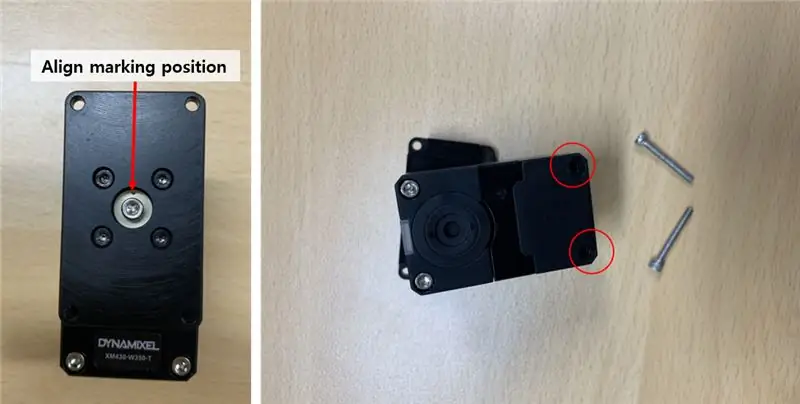
Hakbang 4: Mag-install ng isang Base Link sa isang Base Plate ng 4 Bolts (WB_M2.5X08) at Nuts (NUT_M2.5), Habang Binibigyang-pansin ang Posisyon ng Marka ng Pagmarka ng Dynamixel Horn

Hakbang 5: Itulak ang Bahagi ng Pag-ikot ng Base Sa Mga Bahagi Na Nagtipon sa Hakbang 4, at I-fasten ang Dynamixel (ID 1) at ang Bahagi ng Pag-ikot ng Base Sa 4 Bolts (WB_M2.5X06)
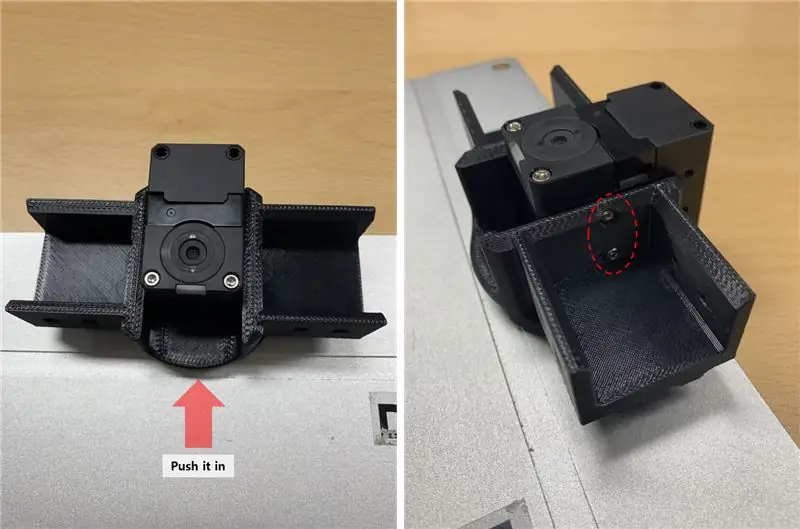
Hakbang 6: Mag-install ng isang Link 200 a sa Dynamixel (ID 2) ng 4 Bolts (WB_M2X03) Habang Binibigyang pansin ang Posisyon ng Marka ng Pagmarka sa Dynamixel Horn

Hakbang 7: Mag-install ng Link 50 sa Dynamixel (ID 3) ng 4 Bolts (WB_M2X03) Habang Binibigyang pansin ang Posisyon ng Marka ng Pagmarka sa Dynamixel Horn
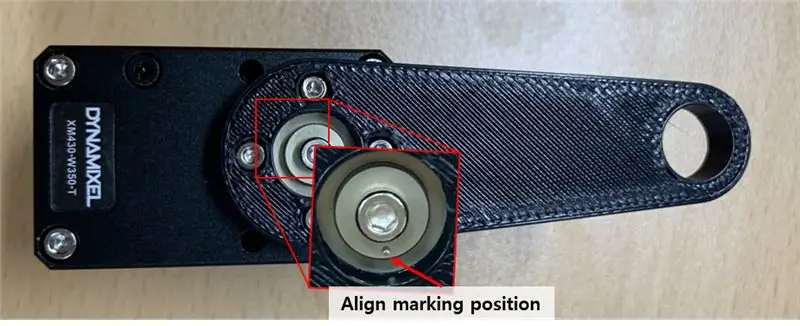
Hakbang 8: Mag-install ng Holder B sa Rotation Base Part ng 4 Bolts (WB_M2.5X06), at Dalawang Bahagi na Nagtipon sa Hakbang 6 at 7 sa Rotation Base Part ng 8 Bolts (WB_M2.5X04)
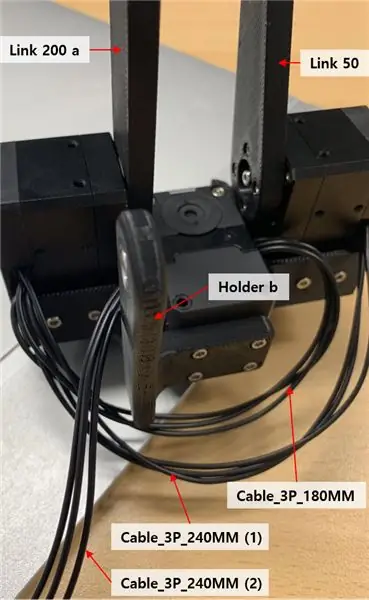
Hakbang 9: Habang Binibigyang pansin ang Pinagbukud-bukod na Order at mga Direksyon ng Mga Shaft Collar, Magtipon ng isang Axis Axis para sa isang Holder a at isang Link 200 B Gamit ang isang Shaft (NSFMR6-38), Shaft Collars (PSCBRJ6-9), Bearings at Spacers (MSRB6 -1.0)
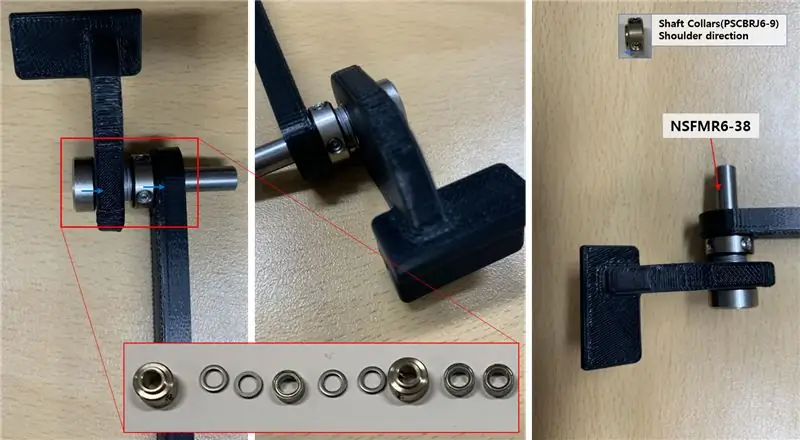
Kapag nakaposisyon ang baras ng baras, higpitan ang mga bolt nito.
Hakbang 10: Kumpletuhin ang Pag-ikot ng Axis na Nagtipon sa Hakbang 9 Gamit ang Holder B at Karagdagang Mga Bahagi ng Axis (isang Shaft Collar (PSCBRJ6-9), isang Bearing at Spacers (MSRB6-1.0)), at I-install ang Holder a sa Dynamixel (ID 1) ng Dalawang Bolts (WB_M2.5X20)
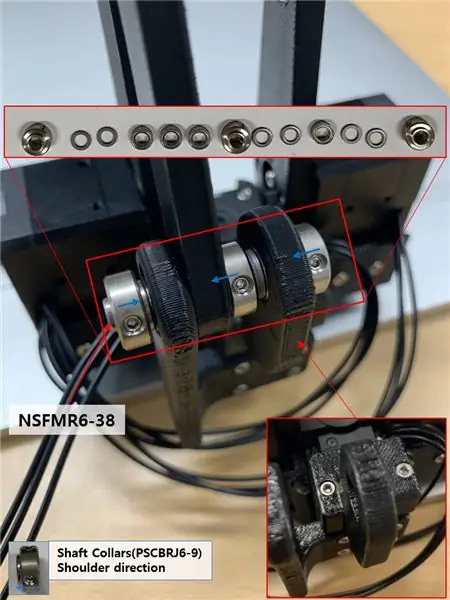
Kapag nakaposisyon ang baras ng baras, higpitan ang mga bolt nito.
Hakbang 11: Magtipon ng Susunod na Pag-ikot ng Axis Gamit ang Link 50, Bagong Link 200 B at Mga Bahagi ng Axis (isang Shaft (NSFMR6-24), Shaft Collars (PSCBRJ6-9), Bearings at Spacers (MSRB6-1.0)) Habang Binibigyang pansin ang Pinagkakasunod Order at ang Mga Direksyon ng Shaft Collars

Hakbang 12: Magtipon ng isang Pag-ikot ng Axis Gamit ang Link 200 B Na-install sa Hakbang 10 at isang Triangle Link at Mga Bahagi ng Axis (isang Shaft (NSFMR6-24), Shaft Collars (PSCBRJ6-9), Bearings at Spacers (MSRB6-1.0))

Hakbang 13: Magtipon ng isang Link 250 Na may isang Link 200 para sa 250 at isang Link 50 para sa 250 ng Apat na Bolts (WB_M2X06) at Nuts (NUT_M2)

Hakbang 14: Magtipon ng isang Pag-ikot ng Axis Gamit ang Link 200 B Na-install sa Hakbang 11 at ang Link 250 at Mga Bahagi ng Axis Habang Binibigyang pansin ang Pinagbukud-bukod na Order at mga Direksyon ng Shaft Collars
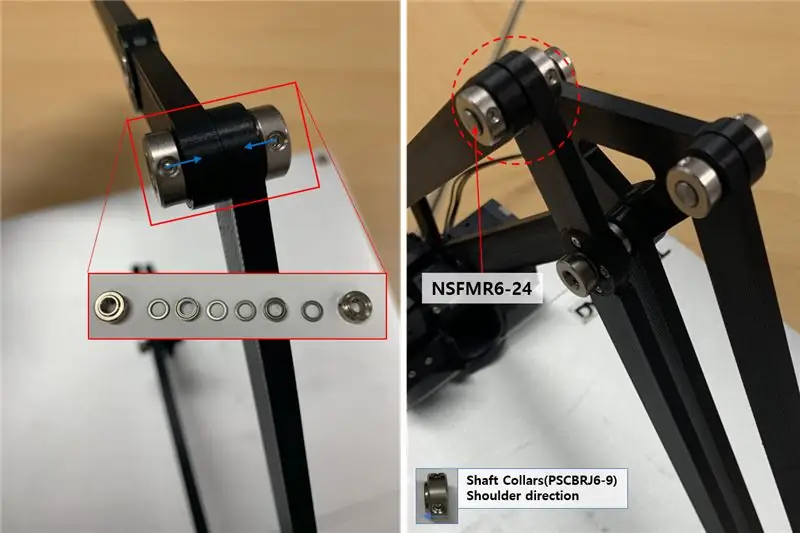
Hakbang 15: Magtipon ng isang Pag-ikot ng Axis Gamit ang Link 250, Bagong Link 200 B, ang Triangle Link, ang Link 200 a at Mga Bahagi ng Axis Habang Binibigyang Pansin ang Sortadong Order at ang Mga Direksyon ng Shaft Collars
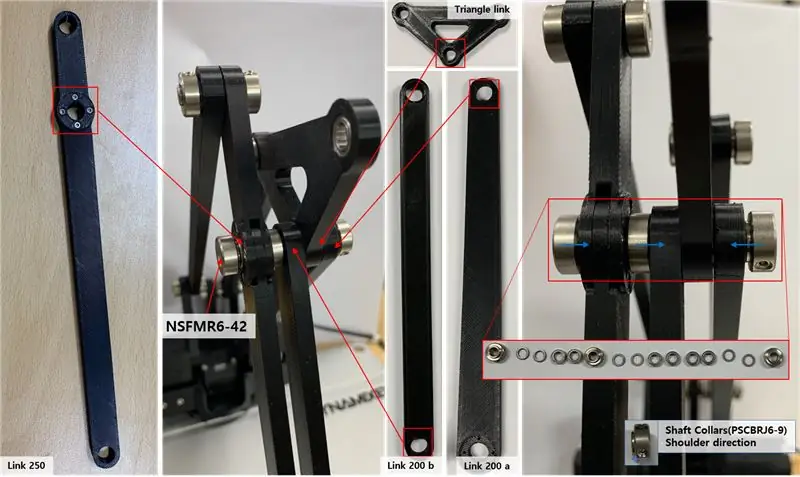
Hakbang 16: Magtipon ng Link 200 B sa Triangle Link Magtipon ng Susunod na Axis ng Pag-ikot Gamit ang Triangle Link at Bagong Link 200 B

Hakbang 17: Mag-install ng isang Link ng Pamamaraan sa pamamagitan ng Magtipon ng isang Axis ng Pag-ikot Gamit ang Link 200 B Na-install sa Hakbang 16 at ang Link ng Tool, at Magtipon ng Isa pang Axis ng Pag-ikot Sa Link 250, na-install ang Link 200 B sa Hakbang 15 at ang Link ng Tool
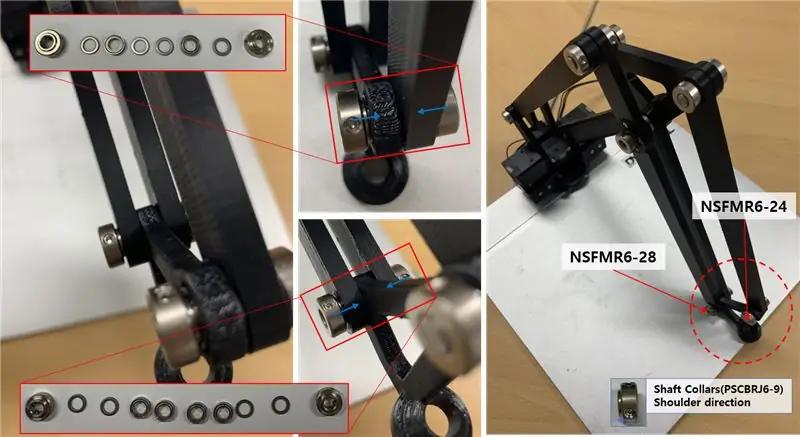
Hakbang 18: Ikonekta ang Cable (Cable_3P_240MM) ng OpenManipulator Link, isang Power (SMPS 12V5A) at isang Usb Cable sa OpenCR, at ikonekta ang Usb Cable sa Iyong PC
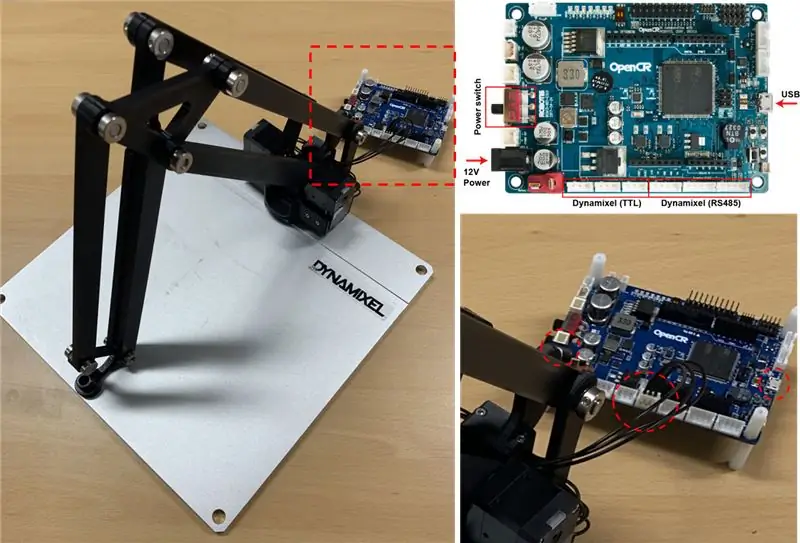
Hakbang 19: I-set up ang Vacuum Gripper
Sundin ang pag-set up ng Vacuum gripper gamit ang pahina ng gabay na OpenCR.
Hakbang 20: I-set up ang OpenManipulator Link Software sa OpenCR at Patakbuhin Ito
i-upload ang source code sa OpenCR at patakbuhin ito, mag-refer sa pahina ng e-manual ng Robotis OpenManipulator.
Inirerekumendang:
Paano Mag-disassemble ng isang Computer Na May Madaling Hakbang at Mga Larawan: 13 Hakbang (na may Mga Larawan)

Paano Mag-disassemble ng isang Computer Na May Madaling Mga Hakbang at Larawan: Ito ay isang tagubilin tungkol sa kung paano i-disassemble ang isang PC. Karamihan sa mga pangunahing sangkap ay modular at madaling matanggal. Gayunpaman mahalaga na maging maayos ka tungkol dito. Makakatulong ito upang maiwasan ka sa pagkawala ng mga bahagi, at sa paggawa din ng muling pagsasama
Ang Laser Pointer na naka-mount sa spectacle para sa Mga Taong May Mga Kapansanan sa Locomotor: 9 Mga Hakbang (na may Mga Larawan)

Ang Laser Pointer na naka-mount sa spectacle para sa Mga Taong May Kapansanan sa Locomotor: Ang mga taong may malubhang mga kapansanan sa lokomotor tulad ng mga sanhi ng cerebral palsy ay madalas na may mga kumplikadong pangangailangan sa komunikasyon. Maaaring kailanganin silang gumamit ng mga board na may alpabeto o karaniwang ginagamit na mga salitang nakalimbag sa kanila upang makatulong sa komunikasyon. Gayunpaman, marami
Digital Frame ng Larawan ng Larawan, Naka-link ang WiFi - Raspberry Pi: 4 na Hakbang (na may Mga Larawan)

Digital Frame ng Larawan ng Larawan, naka-link sa WiFi - Raspberry Pi: Ito ay isang napakadaling at murang ruta ng ruta sa isang digital photo frame - na may kalamangan na magdagdag / mag-alis ng mga larawan sa paglipas ng WiFi sa pamamagitan ng 'pag-click at pag-drag' gamit ang isang (libreng) file transfer program . Maaari itong mapalakas ng maliit na £ 4.50 Pi Zero. Maaari mo ring ilipat
Pag-hack sa TV Tuner upang Basahin ang Mga Larawan sa Daigdig Mula sa Mga Satellite: 7 Mga Hakbang (na may Mga Larawan)

Pag-hack sa TV Tuner upang Basahin ang Mga Larawan sa Daigdig Mula sa Mga Satellite: Mayroong maraming mga satellite sa itaas ng aming mga ulo. Alam mo ba, na ang paggamit lamang ng Iyong computer, TV Tuner at simpleng DIY antena Maaari mong matanggap ang mga pagpapadala mula sa kanila? Halimbawa ng mga real time na larawan ng mundo. Ipapakita ko sa iyo kung paano. Kakailanganin mo ang: - 2 w
Mga Twin Doll na Naka-link sa WiFi: 8 Hakbang (na may Mga Larawan)

Mga Twin Doll na Naka-link sa WiFi: Ang aking proyekto ay isang pares ng mga kapatid na maaaring maunawaan at gantihan ang damdamin ng bawat isa sa pamamagitan ng WiFi. Nangangahulugan ito na maaari silang laging makipag-usap, gaano man kalayo ang kanilang pagkakahiwalay. Kung ang isa sa mga kapatid ay hinipo, ipinahayag niya ang kanyang damdamin sa anyo ng
